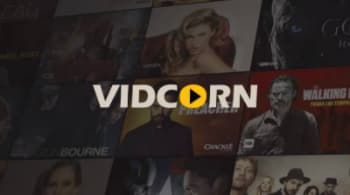Potresti non saperlo, ma dovresti sapere che ci sono diversi siti e programmi progettati specificamente per questo scopo, in modo che tutti possano farlo creare cruciverba completamente personalizzati, per divertimento, ma anche, soprattutto, per gli amici.
Certo, i cruciverba possono essere creati anche a mano, senza utilizzare alcuna tecnologia, ma questo richiede sicuramente più tempo oltre che un maggior grado di concentrazione. D’altra parte, utilizzando le risorse di cui ti parlerò, puoi rendere tutto molto più semplice e veloce, conosci il 5 migliori applicazioni per fare cruciverba.
Puoi anche leggere: Le 6 migliori app per imparare a leggere e scrivere
Le 5 migliori applicazioni per creare cruciverba.
Prenditi qualche minuto per te stesso, siediti comodamente davanti al tuo computer fidato e concentrati sulla lettura di questo articolo. Ti spiegherò tutto in dettaglio.

1. Cruciverba (online)
La prima risorsa che voglio suggerirti per creare un cruciverba è il servizio online del Creatore di cruciverba. È un sito Internet dove ognuno può creare il proprio schema di parole crociate personalizzato semplicemente compilando un modulo.
Il sito è in inglese ma è molto facile da usare e le parole crociate restituite sono decisamente ben fatte. Tutto è gratuito e non è necessario creare un account. Per usarlo:
- “Collegati al sito web del servizio”, quindi scrivi il titolo che vuoi assegnare al tuo cruciverba nel campo sotto Titolo:, scrivi le istruzioni per completare il cruciverba nel campo sotto il titolo Istruzioni:
- Dopo “vai alla fine del cruciverba” scrivendo nei riquadri della colonna di sinistra, quelli accanto ai numeri, la parola da indovinare e nel riquadro a destra l’indizio per indovinarli.
- Dopo “scegli se vuoi organizzare le parole dall’alto verso il basso” (Attraverso / Giù) o orizzontale e verticale (Orizzontale / Verticale) e fare clic sul pulsante Esegui cruciverba per procedere al passaggio successivo.
- Nella nuova pagina che si aprirà, ti troverai davanti a un editor attraverso il quale “puoi cambiare il colore, le dimensioni, la disposizione delle caselle delle parole crociate e molto altro”;
- Modifica il cruciverba come meglio credi e “salvalo sul tuo computer come file PDF o immagine PNG” facendo clic su Salva con nome: (PDF Immagine I) o stampalo direttamente facendo clic su Stampa cruciverba.
2. Generatore di cruciverba Educolor.it (Online)
In alternativa al servizio precedente, puoi utilizzare il generatore di cruciverba del sito Educolor.it, noto soprattutto per l’immenso archivio di immagini da colorare che mette a disposizione degli internauti.
Rispetto a quanto offre il suddetto portale, è uno strumento molto più basilare, ma in ogni caso è possibile creare ottime schermate di cruciverba. Ha anche il vantaggio di essere in italiano.
Per usarlo:
- “Collegati alla pagina principale del sito” e fai clic sul pulsante Generatore di parole crociate a sinistra.
- Poi, “compila i vari campi associati al campo che stai per visualizzare” per poter inserire il titolo che si vuole dare al cruciverba nel campo Titolo, nel campo Sottotitolo, il sottotitolo del proprio cruciverba, nei campi associati alla colonna Parola, le parole che riempiranno il cruciverba e, secondo i campi associati alla colonna Descrizione, la descrizione del cruciverba.
- Dopo “fai clic sul pulsante Invia” in basso e si aprirà immediatamente una nuova pagina web con il tuo cruciverba personalizzato. Per risolverlo bisogna salvarlo nel calcolo cliccando sul pulsante Imposta in basso oppure stamparlo direttamente premendo il pulsante Stampa, che si trova sempre in fondo allo schermo.
- Per vedere le soluzioni direttamente nel pattern, devi “fai clic su Mostra soluzione”, mentre il pulsante Cambia cruciverba ti permette di cambiare la struttura del pattern.
3. CrosswordEditor (Windows / Mac / Linux)
Come ti dicevo all’inizio, oltre ai servizi online, ci sono anche programmi speciali che possono essere utilizzati per creare un cruciverba. Tra i tanti disponibili in piazza ti consiglio di provare il Crossword Editor CrosswordEditor.
È gratis, può essere utilizzato in Windows, Mac e Linux ed è abbastanza facile da usare. Oltre a consentirti di creare i tuoi cruciverba, ti consente anche di risolvere e modificare schemi di cruciverba esistenti. Tieni presente che poiché è basato su Java, è essenziale che sia installato sul tuo computer. Ti stai chiedendo come usarlo? Te lo mostro subito. Primo:
- “Collegati al sito web” per scaricare il programma e fare clic sul pulsante di download in alto. Ora apri il file ottenuto, fai clic su Installa e poi su Esci.
- Dopo “avvia CrosswordEditor utilizzando la sua icona” (in Windows è nel menu Start, in Mac è nel Launchpad), se ti chiedono se vuoi consentire al programma di utilizzare Java, rispondi di sì;
- Dopo “fare clic su File” In alto a sinistra, seleziona Nuovo documento, imposta i parametri per il cruciverba che stai per generare e premi OK.
- Vedrai quindi il tuo schema di cruciverba apparire nella finestra del programma per iniziare a creare il tuo cruciverba personalizzato. Per inserire le parole e le loro descrizioni, “fare clic sulla casella di riferimento”, seleziona il menu di modifica in alto e scegli Modifica traccia;
- Se vuoi importare le tracce direttamente dagli appunti, “seleziona Importa tracce dagli appunti”, anche nel menu Modifica.
- Se vuoi modificare il titolo del cruciverba, il prologo e l’epilogo, devi fare clic su Modifica sezioni di testo, per modificare la griglia devi fare clic con il tasto destro del mouse nel punto in cui desideri modificarlo e “scegli Modifica griglia” nel menu che appare.
- Dopo aver creato un cruciverba, puoi salvarlo per il completamento e modificarlo in seguito nell’editor di cruciverba o importarlo in un file HTML utilizzando le voci corrispondenti nel menu File nell’angolo in alto a sinistra della finestra del programma.
4. Qxw (Windows / Linux)
Un altro software che puoi usare per creare un cruciverba è Qxw. È gratuito, disponibile per Windows e Linux e, come la risorsa sopra, è estremamente facile da usare, forse anche più semplice. Insomma, provalo subito e vedrai che non potrai più farne a meno. Per usarlo;
- “Collegati al sito web” del programma, scendi nella pagina che compare e “seleziona il link Scarica qui”. Quindi, individuare il collegamento QxwSetup-20140331.exe nella pagina Web aggiuntiva mostrata e fare clic su di esso.
- Dopo “apri il file eseguibile risultante”, fare clic su Sì / Esegui e quindi su Avanti>. Accetta i termini di utilizzo del software selezionando la casella Accetto il contratto e “fai clic su Avanti” > ancora quattro volte di seguito, quindi fai clic su Installa e termina con Fine.
- Una volta visualizzata la finestra del programma sul desktop, “fare clic su File” nell’angolo in alto a sinistra e seleziona lo schema di parole crociate che desideri generare dal menu Nuovo.
- Poi, “indica le parole che daranno origine al cruciverba” e le definizioni corrispondenti scegliendo tra quelle nella colonna di destra.
- Il dizionario delle parole, tienilo a mente, è in inglese. Se vuoi crearne uno in spagnolo devi creare un file di testo con tutte le definizioni e poi devi selezionarlo cliccando sulla voce Compilazione automatica in alto nella finestra del programma, poi su Dizionari e poi sul pulsante Sfoglia. Dopo “Fare clic su Applica per confermare le modifiche.”
- Se vuoi cambiare le proprietà del cruciverba inserendo un titolo e un nome dell’autore e regolando le dimensioni, devi “fare clic sul menu Proprietà” nella parte superiore della finestra del programma e quindi Proprietà griglia.
- Una volta che hai finito di creare il tuo cruciverba, “salvalo facendo clic su” File in “ (File) a sinistra e poi “Salva”. Ciò salverà il cruciverba come file proprietario del programma.
- Se vuoi salvarlo come file immagine PNG o in un altro formato, devi farlo “seleziona uno degli altri elementi di esportazione disponibili” secondo le tue esigenze.
5. EclipseCrossword (Windows)
I programmi di creazione di cruciverba di cui vi parlavo nelle righe precedenti non vi hanno convinto in modo particolare o cercate un’alternativa nonostante tutto? Allora dai un’occhiata EclipseCrossword adesso.
È un software a costo zero disponibile solo per i sistemi operativi Windows. È abbastanza facile da usare (anche se purtroppo non è disponibile in inglese) e può restituire risultati finali degni del miglior esperto di cruciverba. Per usarlo, prima:
- “Collegati alla pagina di download” dal programma e fare clic sul pulsante Scarica EclipseCruz al centro. Al termine del download, avvia il file risultante, quindi fai clic su Sì / Esegui e Avanti>.
- Poi, “seleziona la voce Accetto” per accettare i reni dal programma, quindi premere il pulsante Avanti> quattro volte di seguito e premere Chiudi per terminare la configurazione.
- Adesso, “avvia EclipseCrossword” chiamando il programma dal menu Start, “fai clic su No per saltare il tutorial introduttivo”, premere Avanti due volte di seguito per iniziare a creare un nuovo cruciverba e compilare i rispettivi campi Parola e Indizio;
- Dopo “fai clic sul pulsante Aggiungi parola all’elenco”. Ripeti questi passaggi per tutte le parole che desideri aggiungere al cruciverba.
- Poi, “fai clic su Avanti per salvare l’elenco di parole” appena creato ovunque sul tuo computer, quindi digita un titolo per il cruciverba nel campo Nome di questo cruciverba: e “compila i seguenti campi con il tuo nome” e qualsiasi informazione sul copyright. Quindi premi di nuovo il pulsante Avanti.
- Poi, “definire la dimensione del cruciverba” e verifica che tutto sia corretto cliccando su Avanti, poi scegli se vuoi salvare il cruciverba sul tuo computer in modo da poterlo risolvere e modificarlo con EclipseCrosssword oppure stamparlo;
- “Salva come pagina web” o un altro file selezionando rispettivamente le schede Stampa cruciverba, Salva come pagina Web o Pubblica cruciverba, quindi “scegli l’opzione che ti interessa” tra quelli disponibili.